От TechieWriter
Как да скриете листове, решетки и клетки в листове Excel: - Търсите ли начини да скриете таблици, решетки или клетки във вашия Excel лист? Вие сте на правилното място. Получихме перфектните резултати за всички ваши запитвания. Потопете се в статията, за да научите как да скриете листове, решетки и клетки в Excel листове.
Стъпки за скриване на листове в Excel
ЕТАП 1
- Щракнете с десния бутон върху листа, който искате да скриете в Excel. Сега от контекстното меню, което се показва, намерете и кликнете върху Крия опция.

СТЪПКА 2
- Не можете да видите скрит лист. За да покажете скрит лист, щракнете с десния бутон върху видим лист. След това кликнете върху Разкрийте опция от контекстното меню, което се появява.
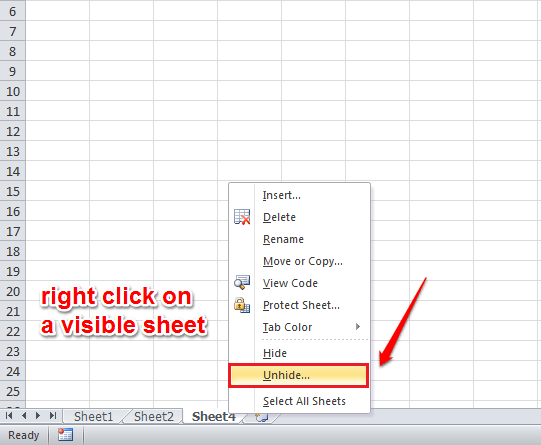
СТЪПКА 3
- Това ще покаже всички скрити листове в малък прозорец. Просто изберете тези, които искате да покажете, и щракнете върху тях Добре бутон. Ако проверите сега, можете да видите, че скритият лист се вижда.

Как да скриете решетките в Excel
ЕТАП 1
- Може да искате да премахнете решетката от листа на Excel. За това отворете Excel файла, от който искате да бъдат премахнати решетките.
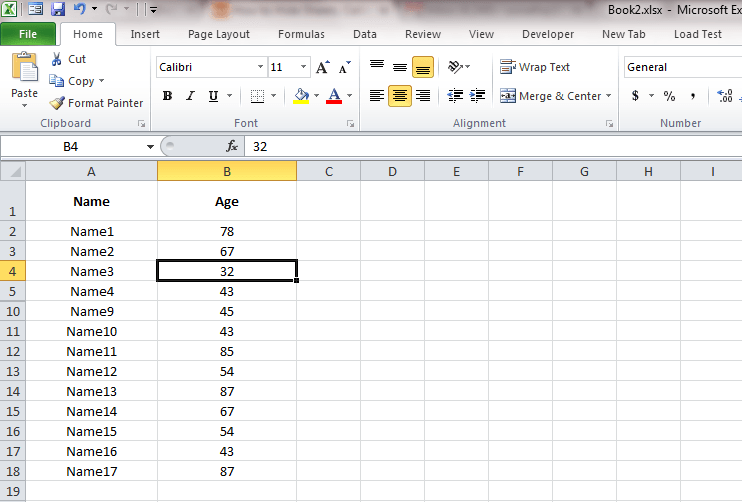
СТЪПКА 2
- След това кликнете върху Изглед раздел. Сега премахнете отметката от квадратчето, съответстващо на Решетки. И решетките ги няма!

Как да скрия клетките в Excel
ЕТАП 1
- Изберете клетката, която искате да скриете, и щракнете с десния бутон върху нея. Избирам Форматиране на клетки опция от контекстното меню.

СТЪПКА 2
- Нов прозорец на име Форматиране на клетки отваря се. Кликнете върху Брой раздел. Под Категория раздел, изберете Персонализиран опция. Сега за тип, дайте без никакви интервали. Обърнете се към следващата екранна снимка, ако имате някакви съмнения. Хит Добре след като приключите.

СТЪПКА 3
- Сега, ако погледнете съдържанието на клетката, можете да видите, че тя е скрита. Но ако погледнете раздела fomula по-горе, можете да видите съдържанието там, така че не се притеснявайте. За да се върнете обратно, просто задайте Тип да се Общ в Форматиране на клетки прозорец.
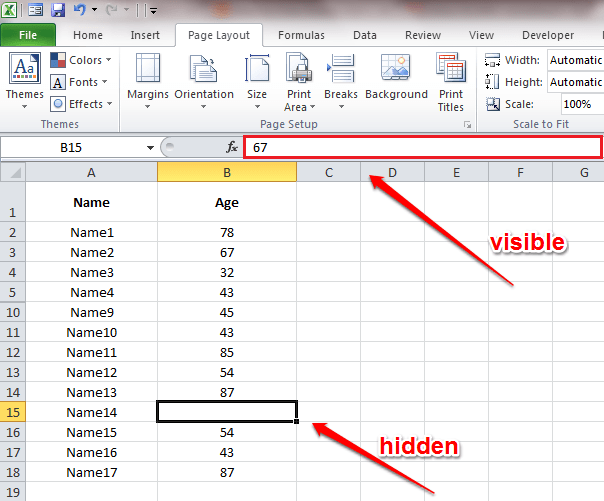
Изпробвайте самите трикове на excel днес. Ако имате някакви съмнения относно статията, не се колебайте да оставяте коментари. Ще се радваме да помогнем. Следете за още трикове, съвети и хакове.


![Прилагат се настройките за поверителност на вашия акаунт [Помощ за Excel]](/f/8689b90fcf5a92e11c4a818d04615578.jpg?width=300&height=460)